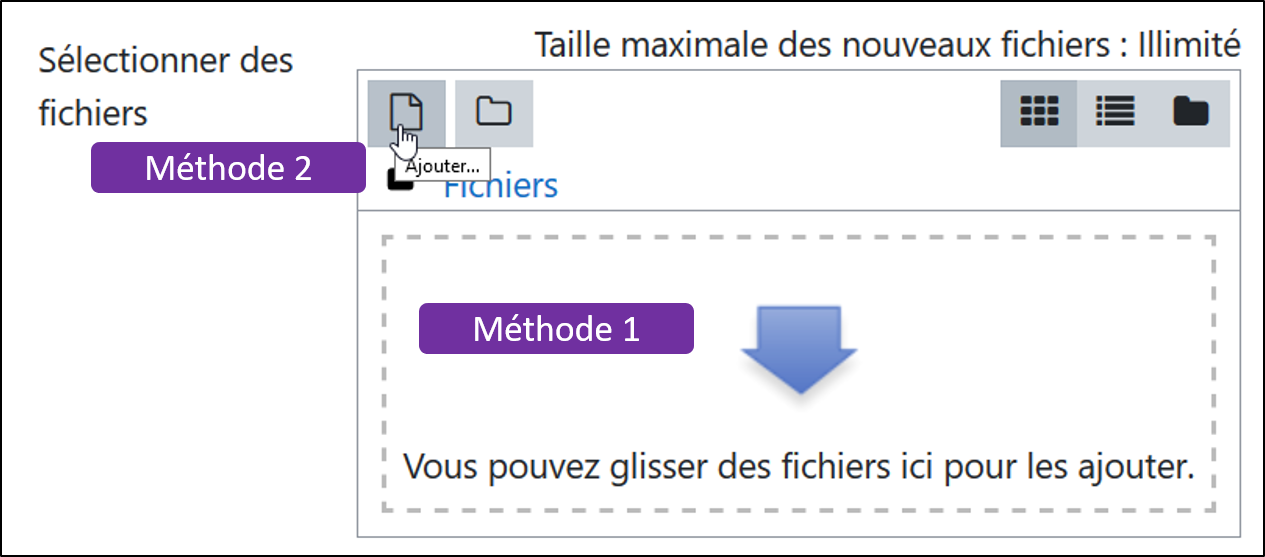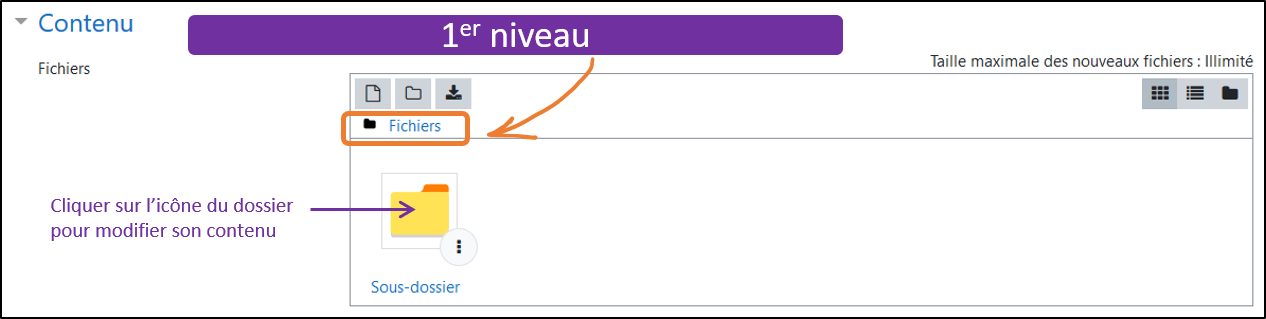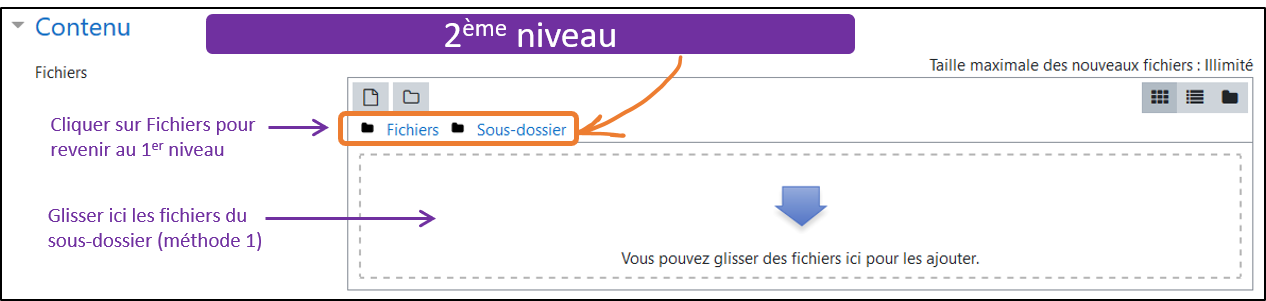Table des matières
Cet article a été mis à jour le 14/02/2023
Ajouter un fichier ou un groupe de fichiers
Préambule
Il peut parfois être nécessaire de mettre à disposition des étudiants des fichiers à télécharger ou ouvrir dans le navigateur (Word, PDF, vidéo, son…).
Prérequis
Avoir des fichiers à télécharger sur le disque dur de l'ordinateur. Avoir à l'esprit l'arborescence éventuelle des fichiers à mettre à disposition des étudiants. Avoir un cours sur Madoc.
Objectif
Télécharger sur Madoc, depuis son ordinateur, un fichier ou un groupe de fichiers.
1. Ajouter un fichier
- Activer le Mode édition.
- Dans la section choisie, cliquer sur le lien Ajouter une activité ou ressource et sélectionner la ressource Fichier.
- Remplir le formulaire de ressource (notamment le titre qui apparaîtra comme lien du fichier pour l'étudiant), puis déposer le fichier.
Il existes deux méthodes pour déposer le fichier :
- Méthode 1 : glisser-déposer le fichier depuis l'explorateur de fichier de l'ordinateur vers la zone pointillée de Madoc
- Méthode 2 : ouvrir le menu d'exploration de fichiers de l'ordinateur, en cliquant sur le picto Ajouter
- Compléter les paramètres en bas de la page, pour choisir notamment dans le menu Apparence, ce qu'il se passera pour l'étudiant lorsqu'il cliquera sur le lien du fichier : type d'affichage ou le téléchargement.
2. Ajouter un ensemble de fichiers
La ressource Dossier permet à l'étudiant de télécharger les fichiers individuellement ou en totalité. Dans ce dernier cas, tous seront regroupés dans un fichier compressé .zip.
- Dans l'espace de cours Madoc, dans la section choisie, cliquer sur le lien Ajouter une activité ou ressource
- Sélectionner la ressource Dossier.
- Remplir le formulaire de ressource (notamment le nom du dossier qui apparaîtra comme lien à cliquer par l'étudiant), puis charger le fichier.
Il existe 2 méthodes comme indiquées (voir ci-dessus). Il est possible de mettre des fichiers directement, d'avoir des sous-dossiers, ou un mix des 2.
Pour les fichiers :
- Utiliser la méthode 1 ou 2 ci-dessus pour charger les fichiers ;
Pour les sous-dossiers :
- Créer d'abord un sous-dossier en cliquant sur l'icône Créer un dossier dans le menu Contenu.
- Nommer le dossier (ce nom apparaîtra dans l'arborescence) et cliquer sur le bouton Créer un dossier.
- Cliquer sur le sous-dossier créé pour lui ajouter du contenu :
Les fichiers, qu'ils soient indépendants ou dans les dossiers, se classent et apparaissent ensuite pour l'étudiant, par ordre alphabétique de nom de fichier. Pour garantir un ordre spécifique, il est conseillé d'intervenir sur le nom des fichiers, en amont du téléchargement dans Madoc. (Par exemple : 01_monfichier.pdf, 02_mapresentation.ppt, etc.)
Paramétrer les options importantes :
- Affichage sur la page de cours (directement visible) ou sur une page séparée (un clic sur le nom du dossier pour accéder aux fichiers et sous-dossiers)
- Affichage des sous-dossiers dépliés (recommandé pour que les étudiants les voient)
- Afficher le bouton de téléchargement du dossier (pour que les étudiants puissent télécharger tous les fichiers en une fois). NB : les fichiers seront néanmoins téléchargeables individuellement.
- Régler les autres paramètres au bas de la page
- Cliquer sur Enregistrer